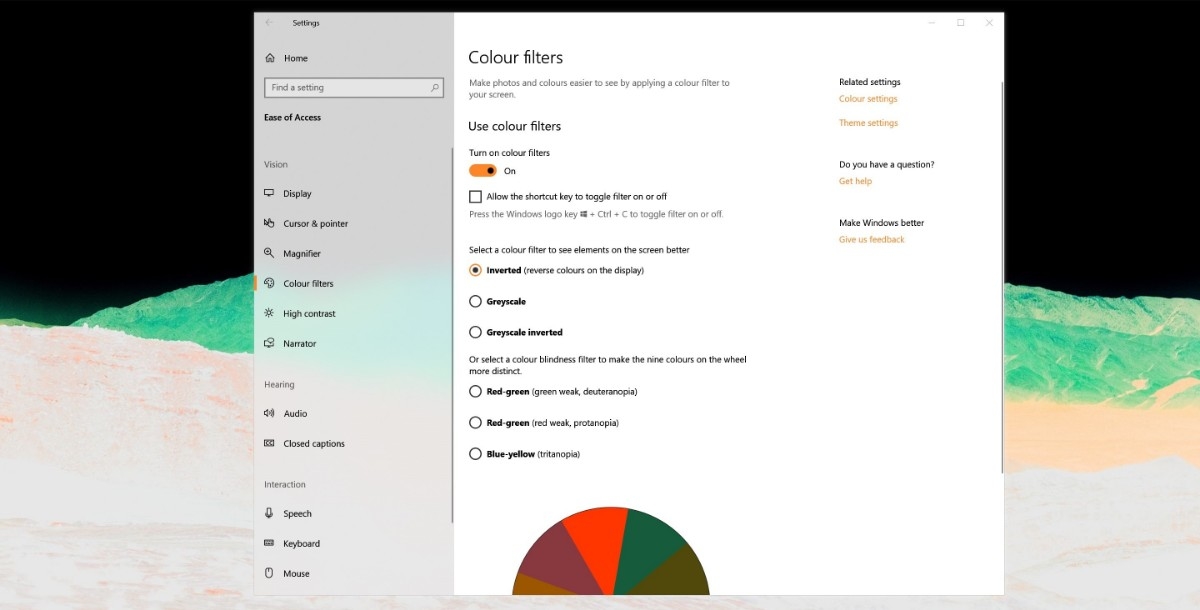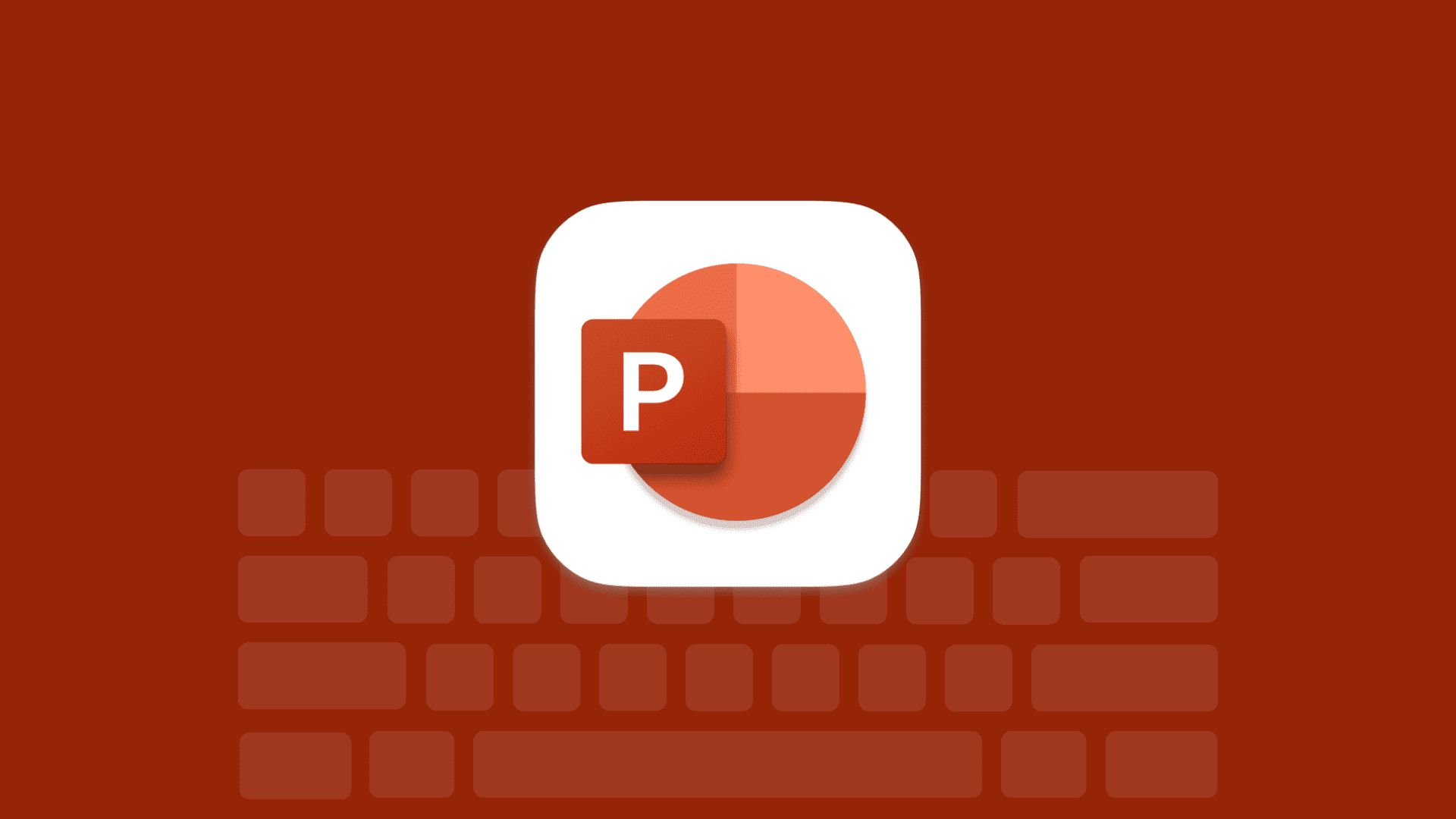So verwenden Sie Farbfilter in Windows 10
1 Minute. lesen
Veröffentlicht am
Lesen Sie unsere Offenlegungsseite, um herauszufinden, wie Sie MSPoweruser dabei helfen können, das Redaktionsteam zu unterstützen Lesen Sie weiter
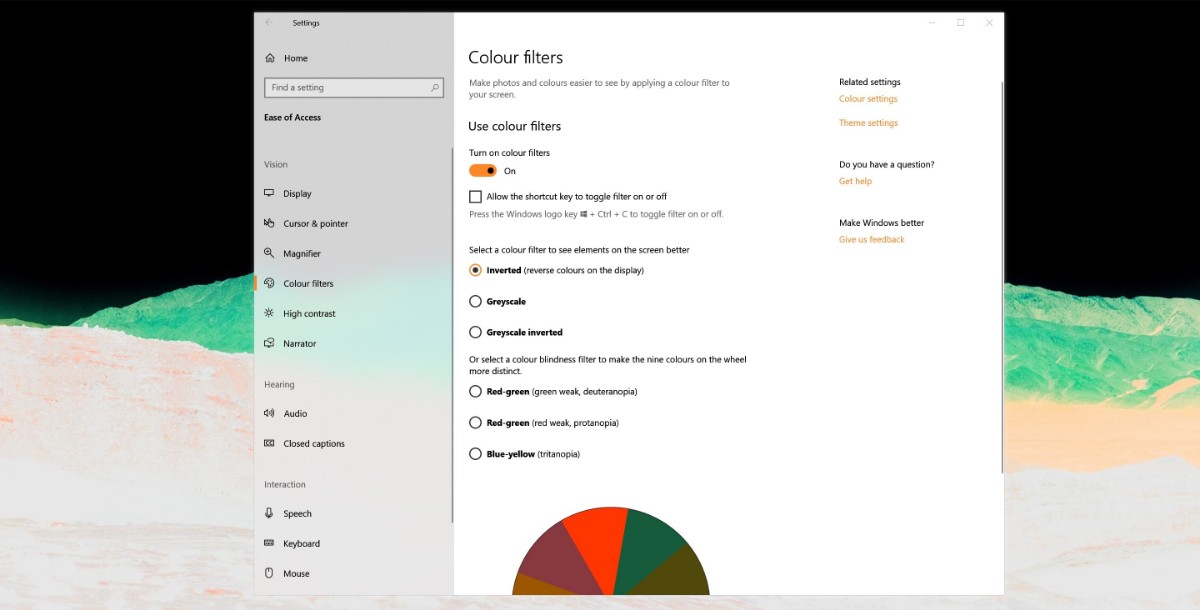
Windows 10 verfügt über eine Farbfilteroption, die die auf dem Bildschirm angezeigten Farben ändert. Es richtet sich an Menschen mit visuellen Problemen wie Farbenblindheit, um ihnen zu helfen, Bilder auf dem Bildschirm zu unterscheiden. Es funktioniert ähnlich wie Nachtlicht, da es alle Farben auf dem Bildschirm beeinflusst und so konfiguriert werden kann, dass bestimmte Farbschwächen korrigiert werden.
So verwenden Sie es in Windows 10.
So verwenden Sie Farbfilter in Windows 10
- Beschwören Sie den einfachen Zugriff entweder über Windows + U, um Ease of Access direkt zu öffnen, oder über Einstellungen > Ease of Access
- Suchen Sie unter Vision nach "Farbfilter".
- Mit der Option Farbfilter haben Sie eine Vielzahl von Möglichkeiten. Der invertierte Modus kehrt einfach alle Farben um. Graustufen machen alles zu Graustufen (duh), und mit einer letzten Option können Sie das auch umkehren.
- Microsoft geht noch einen Schritt weiter und fügt spezifische Anpassungen für Benutzer mit Farbenblindheit hinzu.
- Sobald Sie Ihre bevorzugte Anpassung ausgewählt haben, können Sie auch eine Verknüpfung festlegen, um diese jederzeit einfach mit Windows + Strg + C einzuschalten. Standardmäßig wird Ihre bevorzugte Anpassung verwendet.